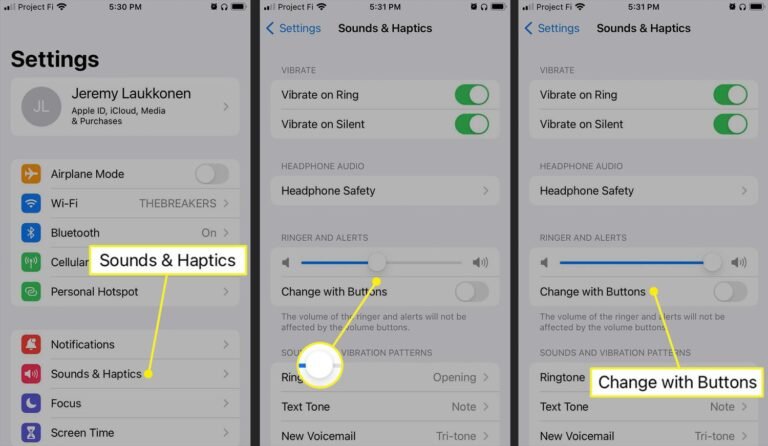Der iPhone-Wecker ist für viele ein täglicher Begleiter. Doch nicht jeder weiß, wie man die Lautstärke Wecker iPhone richtig einstellt. In diesem Artikel erfährst du, wie du den Weckton lauter oder leiser machen kannst, welche Einstellungen wirklich wichtig sind und welche iOS-Funktionen du nutzen solltest, um zuverlässig aufzuwachen.
Warum ist die Lautstärke des Weckers beim iPhone so wichtig?
Viele verlassen sich jeden Tag auf den iPhone-Wecker. Wenn dieser jedoch zu leise oder zu laut ist, kann das Probleme bereiten: Entweder wird man nicht wach, oder man schreckt förmlich hoch. Deshalb lohnt es sich, die Lautstärke Wecker iPhone gezielt zu justieren.
Wie stelle ich die Lautstärke des iPhone-Weckers ein?
Die Lautstärke Wecker iPhone ist an die allgemeine Klingelton-Lautstärke gekoppelt. Um diese zu ändern, gehe wie folgt vor:
Schritt-für-Schritt Anleitung:
- Einstellungen öffnen
- Töne & Haptik auswählen
- Unter Klingel- und Hinweistöne den Schieberegler nach rechts oder links bewegen
- So wird auch die Wecker-Lautstärke angepasst
💡 Wichtig: Die Lautstärke-Tasten an der Seite ändern nicht die Weckerlautstärke, wenn du “Mit Tasten ändern” deaktiviert hast!
Weckton wählen – So findest du den richtigen Sound
Nicht nur die Lautstärke, auch der Ton selbst ist entscheidend. In der Uhr-App kannst du unter dem Reiter Wecker > Bearbeiten > Ton aus verschiedenen Tönen wählen.
👉 Tipp: Wähle einen Ton, der sanft beginnt und lauter wird. Das hilft dir, angenehmer aufzuwachen.
iPhone-Wecker mit Musik – So geht’s
Wusstest du, dass du auch deine Lieblingsmusik als Weckton nutzen kannst? Mit Apple Music kannst du einen Song deiner Wahl als Wecker nutzen:
- Wecker erstellen oder bearbeiten
- Auf Ton > Titel auswählen tippen
- Musik aus deiner Mediathek wählen
🎶 Achtung: Die Musik muss offline gespeichert sein, sonst funktioniert es nicht zuverlässig!
iOS-Funktion: “Schlafenszeit” und die Lautstärke
In der iPhone-App “Uhr” > Schlafenszeit kannst du einen Weckton mit automatischer Lautstärke-Anpassung nutzen. Diese Option ist besonders sanft und für viele Nutzer angenehmer.
📌 Vorteil: Die Lautstärke passt sich automatisch deinem Schlafverhalten an.
Wecker klingelt trotz Lautlosmodus?
Ja, das ist gewollt! Der Wecker auf dem iPhone klingelt immer, auch wenn das Gerät auf “Lautlos” steht oder “Nicht stören” aktiviert ist.
🔒 Apple möchte so sicherstellen, dass du wirklich geweckt wirst – selbst wenn du vergessen hast, den Ton wieder zu aktivieren.
Typische Probleme mit der Weckerlautstärke – und wie du sie löst
Problem 1: Der Wecker ist zu leise
Lösung: Stelle sicher, dass die Klingelton-Lautstärke hoch genug ist.
Problem 2: Der Ton ertönt nicht
Lösung: Überprüfe, ob du wirklich einen Ton ausgewählt hast und ob das iPhone nicht per Bluetooth mit Kopfhörern verbunden ist.
Problem 3: Der Wecker klingelt, aber ich höre nichts
Lösung: Teste den Lautsprecher – vielleicht ist dieser defekt oder verstopft.
Nützliche Tipps für die iPhone-Wecker-Nutzung
- ✅ Stelle einen Backup-Wecker mit einem zweiten Ton ein
- ✅ Nutze Vibration zusätzlich, um besser geweckt zu werden
- ✅ Stelle den Wecker mit genügend Vorlaufzeit, wenn du einen sanften Ton nutzt
- ✅ Verwende Widgets oder Siri, um den Wecker schnell zu aktivieren
FAQ
Indem du unter Einstellungen > Töne & Haptik den Regler für Klingel- und Hinweistöne nach rechts schiebst. Das ändert auch die Weckerlautstärke.
Nur, wenn unter Töne & Haptik die Option “Mit Tasten ändern” aktiviert ist. Sonst bleibt die Weckerlautstärke unverändert.
Ja! Du kannst einen Titel aus Apple Music auswählen – er muss jedoch lokal auf dem iPhone gespeichert sein.
Ja, der iPhone-Wecker funktioniert zuverlässig auch dann. Nur ein vollständig ausgeschaltetes Gerät verhindert den Alarm.
Prüfe, ob dein Lautsprecher verschmutzt ist oder ob eventuell Bluetooth-Lautsprecher aktiv sind.
Fazit:
Die richtige Lautstärke Wecker iPhone zu kennen und einzustellen ist einfach – wenn man weiß, wo man schauen muss. Mit den Tipps in diesem Artikel kannst du sicherstellen, dass du zuverlässig und angenehm geweckt wirst – egal ob mit Standardton oder Lieblingssong.